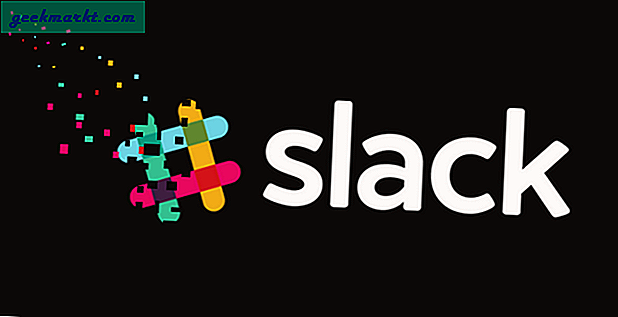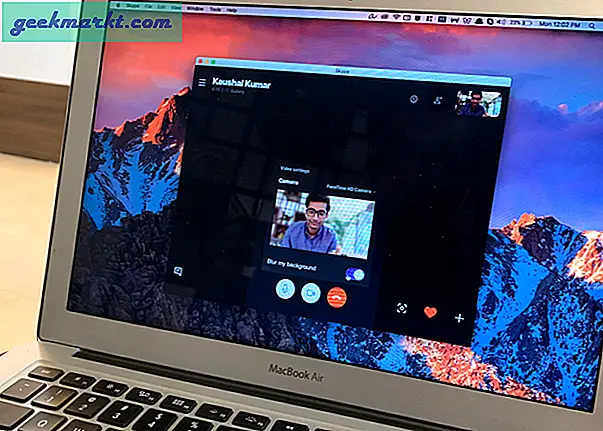การส่งภาพหน้าจอให้เพื่อนหรือครอบครัวเป็นสิ่งที่เราทุกคนทำเป็นช่วงเวลา ไม่ว่าเราจะแบ่งปันข้อมูลสำคัญสูตรใหม่หรือเพียงแค่มส์ที่โง่ ๆ ภาพหน้าจอก็ยอดเยี่ยม อย่างไรก็ตามบางครั้งเราอาจต้องการแสดงให้พวกเขาดูอีกเล็กน้อยในรูปแบบของการบันทึกหน้าจอในสิ่งที่เรากำลังทำอยู่บน iPhone ของเรา
ไม่ว่าจะเป็นการแสดงวิธีเข้าถึงคุณลักษณะบางอย่างหรือปรับแต่งการตั้งค่าบางอย่างการบันทึกหน้าจอ iPhone ของคุณและส่งให้ผู้อื่นสามารถเป็นสิ่งที่เป็นประโยชน์มาก อย่างไรก็ตามในช่วงสิบปีที่ผ่านมาไม่มีวิธีพื้นเมืองและโดยธรรมชาติในการทำสิ่งนี้บน iPhone และคุณจะต้องใช้แอปหรือซอฟต์แวร์ของบุคคลที่สาม แต่หลังจากหลายปีของแฟนแอปเปิ้ลและผู้ใช้ที่เรียกร้องให้คุณลักษณะนี้แอปเปิ้ลฟังในที่สุด
ที่ถูกต้องผู้ใช้ที่ดาวน์โหลด iOS ล่าสุด 11 อัพเดตอุปกรณ์ของพวกเขาสามารถบันทึกหน้าจอโทรศัพท์ได้เป็นระยะเวลาหนึ่งบันทึกวิดีโอแล้วส่ง / แชร์กับคนอื่น ๆ ดียิ่งขึ้นคือความจริงที่ว่ามันเป็นเรื่องง่ายอย่างไม่น่าเชื่อที่จะทำและใช้เวลาเพียงไม่กี่วินาที ตราบเท่าที่อุปกรณ์ของคุณได้รับการอัพเดตเป็น iO 11 แล้วคุณสามารถใช้ขั้นตอนต่อไปนี้เพื่อบันทึกหน้าจอ iPhone บน iO 11

ขั้นตอนที่ 1: สิ่งแรกที่ต้องทำคือการเพิ่มเครื่องมือบันทึกภาพหน้าจอลงในศูนย์ควบคุม ไม่มีแอปสำหรับคุณลักษณะนี้ดังนั้นคุณต้องติดตั้งเครื่องมือในศูนย์ควบคุม ซึ่งสามารถทำได้โดยไปที่ "การตั้งค่า" จากนั้นเลือกศูนย์ควบคุมแล้วกำหนดการควบคุม
ขั้นที่ 2: เมื่อเพิ่มเครื่องมือบันทึกภาพลงในศูนย์ควบคุมแล้วคุณก็พร้อมที่จะเริ่มใช้งาน สิ่งที่คุณต้องทำคือแตะปุ่มบันทึกและจากนั้นคุณจะได้รับการนับถอยหลัง 3 วินาทีจนกว่าคุณลักษณะจะเริ่มบันทึกหน้าจอของคุณ
ขั้นตอนที่ 3: เมื่อต้องการหยุดการบันทึกคุณสามารถกลับไปที่ศูนย์ควบคุมและกดปุ่มเพื่อหยุดหรือกดแถบสีแดงที่ด้านบนของอุปกรณ์ (แถบที่แสดงว่าคุณกำลังบันทึกหน้าจอจริง )
ขั้นตอนที่ 4: เมื่อคุณหยุดการบันทึกการบันทึกจะถูกบันทึกเป็นวิดีโอในม้วนฟิล์มและคุณสามารถไปที่นั่นเพื่อดูแก้ไขหรือส่ง
ดังนั้นคุณมีมันถ้าคุณมี iOs 11 มันเป็นเรื่องง่ายกว่าที่เคยบันทึกหน้าจอของคุณ อย่างไรก็ตามเราตระหนักดีว่าไม่ทุกคนสามารถหรือต้องการอัพเกรดอุปกรณ์ของตนไปเป็น iO 11 (โดยเฉพาะเพราะเพิ่งเปิดตัว) สำหรับคนเหล่านั้นเราได้ตัดสินใจที่จะรวมวิธีอื่น ๆ ในการบันทึกหน้าจอ iPhone ของคุณซึ่งคุณไม่ต้องมี iOs 11. แน่นอนว่าฉันเหล่านี้
ดังที่ได้กล่าวไว้ก่อนหน้าในบทความนี้คุณสามารถบันทึกหน้าจอของคุณได้ก่อน iO 11 แต่ทำได้ยากกว่าเดิม โดยทั่วไปมี / มีสองวิธีที่แตกต่างกันที่ผู้คนสามารถบันทึกหน้าจอได้ สามยอดนิยมใช้ Quicktime Player ใช้ Screenflow หรือใช้ Reflector ตอนนี้เราจะดูที่แต่ละตัวเลือกที่แตกต่างกันทั้งสามแบบนี้สำหรับผู้ที่ไม่มี iO 11
บันทึกหน้าจอของคุณโดยใช้ Quicktime Player
หากคุณมีคอมพิวเตอร์ Mac, อุปกรณ์ iO 8 หรือใหม่กว่าและสายเคเบิลสายฟ้าคุณสามารถบันทึกหน้าจอ iPhone ด้วย Quicktime Player ได้ เพียงแค่เชื่อมต่อโทรศัพท์เข้ากับคอมพิวเตอร์ของคุณแล้วเปิดโปรแกรม จากนั้นเลือกการบันทึกภาพยนตร์ใหม่จากนั้นค้นหา iPhone ในเมนูแบบเลื่อนลง จากนั้นบันทึกและบันทึกวิดีโอได้ง่ายๆเพียงเท่านี้ แม้ว่าจะไม่ง่ายเหมือนกับคุณลักษณะ / เครื่องมือพื้นเมืองบน iPhone แต่ก็เป็นตัวแทนที่ดีทีเดียว
บันทึกหน้าจอโดยใช้ Screenflow
คล้ายกับวิธีสุดท้ายโปรแกรมนี้ต้องการเพียงคุณมีคอมพิวเตอร์ Mac สายฟ้าผ่าและ iPhone สิ่งที่คุณต้องทำคือเชื่อมต่ออุปกรณ์ของคุณเปิดโปรแกรมตรวจสอบให้แน่ใจว่าคุณเลือกอุปกรณ์ที่คุณต้องการให้โปรแกรมบันทึกและนั่นแหล่ะ! เมื่อคุณบันทึกเสร็จแล้วแอปนี้จะช่วยให้คุณสามารถแก้ไขและบันทึกวิดีโอได้เช่นกัน
บันทึกหน้าจอโดยใช้ Reflector
ตัวเลือกต่อไปนี้ไม่ฟรี แต่ใช้งานได้ง่ายกว่าโดยที่คุณไม่จำเป็นต้องเชื่อมต่ออุปกรณ์กับคอมพิวเตอร์และยังมีทั้ง Mac และ Windows เวอร์ชัน ซึ่งหมายความว่าแอปมีความหลากหลายมากและยังง่ายในการติดตั้งและใช้งาน
ดังนั้นหากด้วยเหตุผลบางอย่างที่คุณไม่มี iO 11 หรือไม่ต้องการดาวน์โหลดวิธีการเหล่านี้ควรใช้กับคุณเมื่อมาถึงการบันทึกหน้าจอ iPhone ของคุณ